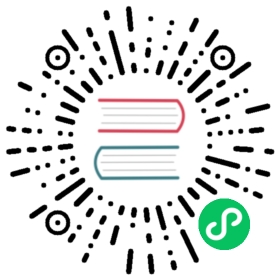Calendar 日历
引入
在app.json或index.json中引入组件,详细介绍见快速上手
"usingComponents": {"van-calendar": "@vant/weapp/calendar/index"}
代码演示
选择单个日期
下面演示了结合单元格来使用日历组件的用法,日期选择完成后会触发confirm事件
<van-cell title="选择单个日期" value="{{ date }}" bind:click="onDisplay" /><van-calendar show="{{ show }}" bind:close="onClose" bind:confirm="onConfirm" />
Page({data: {date: '',show: false,},onDisplay() {this.setData({ show: true });},onClose() {this.setData({ show: false });},formatDate(date) {date = new Date(date);return `${date.getMonth() + 1}/${date.getDate()}`;},onConfirm(event) {this.setData({show: false,date: this.formatDate(event.detail),});},});
选择多个日期
设置type为multiple后可以选择多个日期,此时confirm事件返回的 date 为数组结构,数组包含若干个选中的日期。
<van-cell title="选择多个日期" value="{{ text }}" bind:click="onDisplay" /><van-calendarshow="{{ show }}"type="multiple"bind:close="onClose"bind:confirm="onConfirm"/>
Page({data: {text: '',show: false,},onDisplay() {this.setData({ show: true });},onClose() {this.setData({ show: false });},onConfirm(event) {this.setData({show: false,date: `选择了 ${event.detail.length} 个日期`,});},});
选择日期区间
设置type为range后可以选择日期区间,此时confirm事件返回的 date 为数组结构,数组第一项为开始时间,第二项为结束时间。
<van-cell title="选择日期区间" value="{{ date }}" bind:click="onDisplay" /><van-calendarshow="{{ show }}"type="range"bind:close="onClose"bind:confirm="onConfirm"/>
Page({data: {date: '',show: false,},onDisplay() {this.setData({ show: true });},onClose() {this.setData({ show: false });},formatDate(date) {date = new Date(date);return `${date.getMonth() + 1}/${date.getDate()}`;},onConfirm(event) {const [start, end] = event.detail;this.setData({show: false,date: `${this.formatDate(start)} - ${this.formatDate(end)}`,});},});
快捷选择
将show-confirm设置为false可以隐藏确认按钮,这种情况下选择完成后会立即触发confirm事件
<van-calendar show="{{ show }}" show-confirm="{{ false }}" />
自定义颜色
通过color属性可以自定义日历的颜色,对选中日期和底部按钮生效
<van-calendar show="{{ show }}" color="#07c160" />
自定义日期范围
通过min-date和max-date定义日历的范围,需要注意的是min-date和max-date的区间不宜过大,否则会造成严重的性能问题。
<van-calendarshow="{{ show }}"min-date="{{ minDate }}"max-date="{{ maxDate }}"/>
Page({data: {show: false,minDate: new Date(2010, 0, 1).getTime(),maxDate: new Date(2010, 0, 31).getTime(),},});
自定义按钮文字
通过confirm-text设置按钮文字,通过confirm-disabled-text设置按钮禁用时的文字
<van-calendarshow="{{ show }}"type="range"confirm-text="完成"confirm-disabled-text="请选择结束时间"/>
自定义日期文案
通过传入formatter函数来对日历上每一格的内容进行格式化
<van-calendar show="{{ show }}" type="range" formatter="{{ formatter }}" />
Page({data: {formatter(day) {const month = day.date.getMonth() + 1;const date = day.date.getDate();if (month === 5) {if (date === 1) {day.topInfo = '劳动节';} else if (date === 4) {day.topInfo = '五四青年节';} else if (date === 11) {day.text = '今天';}}if (day.type === 'start') {day.bottomInfo = '入住';} else if (day.type === 'end') {day.bottomInfo = '离店';}return day;},},});
自定义弹出位置
通过position属性自定义弹出层的弹出位置,可选值为top、left、right
<van-calendar show="{{ show }}" round="false" position="right" />
日期区间最大范围
选择日期区间时,可以通过max-range属性来指定最多可选天数,选择的范围超过最多可选天数时,会弹出相应的提示文案
<van-calendar type="range" max-range="{{ 3 }}" />
平铺展示
将poppable设置为false,日历会直接展示在页面内,而不是以弹层的形式出现
<van-calendartitle="日历"poppable="{{ false }}"show-confirm="{{ false }}"class="calendar"/>
.calendar {--calendar-height: 500px;}
API
Props
| 参数 | 说明 | 类型 | 默认值 |
|---|---|---|---|
| type | 选择类型:single表示选择单个日期,multiple表示选择多个日期,range表示选择日期区间 | string | single |
| title | 日历标题 | string | 日期选择 |
| color | 主题色,对底部按钮和选中日期生效 | string | #ee0a24 |
| min-date | 可选择的最小日期 | number | 当前日期 |
| max-date | 可选择的最大日期 | number | 当前日期的六个月后 |
| default-date | 默认选中的日期,type为multiple或range时为数组 | number | number[] | 今天 |
| row-height | 日期行高 | number | string | 64 |
| formatter | 日期格式化函数 | (day: Day) => Day | - |
| poppable | 是否以弹层的形式展示日历 | boolean | true |
| show-mark | 是否显示月份背景水印 | boolean | true |
| show-title | 是否展示日历标题 | boolean | true |
| show-subtitle | 是否展示日历副标题(年月) | boolean | true |
| show-confirm | 是否展示确认按钮 | boolean | true |
| confirm-text | 确认按钮的文字 | string | 确定 |
| confirm-disabled-text | 确认按钮处于禁用状态时的文字 | string | 确定 |
Poppable Props
当 Canlendar 的 poppable 为 true 时,支持以下 props:
| 参数 | 说明 | 类型 | 默认值 |
|---|---|---|---|
| show | 是否显示日历弹窗 | boolean | false |
| position | 弹出位置,可选值为 top right left | string | bottom |
| round | 是否显示圆角弹窗 | boolean | true |
| close-on-click-overlay | 是否在点击遮罩层后关闭 | boolean | true |
| safe-area-inset-bottom | 是否开启底部安全区适配 | boolean | true |
Range Props
当 Canlendar 的 type 为 range 时,支持以下 props:
| 参数 | 说明 | 类型 | 默认值 |
|---|---|---|---|
| max-range | 日期区间最多可选天数,默认无限制 | number | string | - |
| range-prompt | 范围选择超过最多可选天数时的提示文案 | string | 选择天数不能超过 xx 天 |
| allow-same-day | 是否允许日期范围的起止时间为同一天 | boolean | fasle |
Day 数据结构
日历中的每个日期都对应一个 Day 对象,通过formatter属性可以自定义 Day 对象的内容
| 键名 | 说明 | 类型 |
|---|---|---|
| date | 日期对应的 Date 对象 | Date |
| type | 日期类型,可选值为selected、start、middle、end、disabled | string |
| text | 中间显示的文字 | string |
| topInfo | 上方的提示信息 | string |
| bottomInfo | 下方的提示信息 | string |
Events
| 事件名 | 说明 | 回调参数 |
|---|---|---|
| select | 点击任意日期时触发 | value: Date | Date[] |
| unselect | 当 Canlendar 的 type 为 multiple 时,点击已选中的日期时触发 | value: Date |
| confirm | 日期选择完成后触发,若show-confirm为true,则点击确认按钮后触发 | value: Date | Date[] |
| open | 打开弹出层时触发 | - |
| close | 关闭弹出层时触发 | - |
| opened | 打开弹出层且动画结束后触发 | - |
| closed | 关闭弹出层且动画结束后触发 | - |
Slots
| 名称 | 说明 |
|---|---|
| title | 自定义标题 |
| footer | 自定义底部区域内容 |
方法
通过 selectComponent 可以获取到 Calendar 实例并调用实例方法
| 方法名 | 说明 | 参数 | 返回值 |
|---|---|---|---|
| reset | 重置选中的日期到默认值 | - | - |